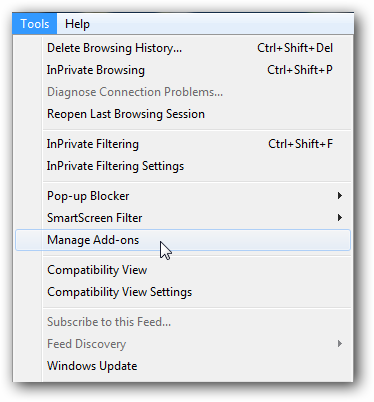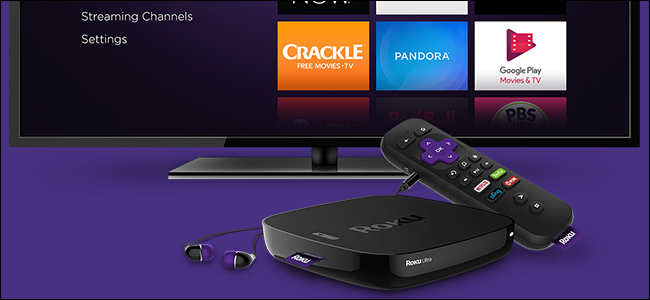مشاكل الاتصال بالإنترنت يمكن أن يكون محبطا. بدلاً من التحكم في F5 ومحاولة يائسة إعادة تحميل موقع الويب المفضل لديك عندما تواجه مشكلة ، إليك بعض الطرق التي يمكنك من خلالها استكشاف المشكلة وتحديد السبب.
تأكد من التحقق من الروابط المادية من قبلالتورط في استكشاف الأخطاء وإصلاحها. شخص ما قد يكون بطريق الخطأ بطرد جهاز التوجيه أو كبل الطاقة الخاص بالمودم أو سحب كبل Ethernet من المقبس ، مما تسبب في حدوث المشكلة.
صورة الائتمان: photosteve101 على فليكر
بينغ
يعد الأمر ping أحد أول الأشياء التي يجب تجربتها عندما لا يبدو أن اتصالك يعمل بشكل صحيح. افتح نافذة موجه الأوامر من قائمة ابدأ وقم بتشغيل أمر مثل بينغ google.com أو بينغ howtogeek.com.
يرسل هذا الأمر عدة حزم إلى العنوانأنت تحدد. يستجيب خادم الويب لكل حزمة يستقبلها. في الأمر أدناه ، يمكننا أن نرى أن كل شيء يسير على ما يرام - هناك خسارة في الرزمة 0٪ والوقت الذي تستغرقه كل رزمة منخفض إلى حد ما.
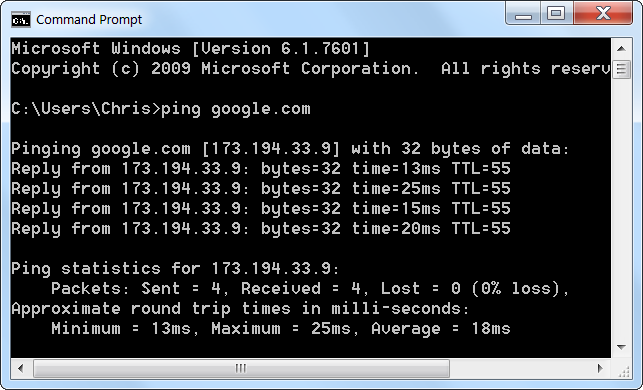
إذا كنت ترى فقدان الحزمة (وبعبارة أخرى ، إذا كانلم يستجب خادم الويب لحزمة واحدة أو أكثر من الحزم التي أرسلتها) ، وهذا يمكن أن يشير إلى وجود مشكلة في الشبكة. إذا كان خادم الويب يستغرق أحيانًا وقتًا أطول بكثير للرد على بعض الحزم الأخرى ، فقد يشير ذلك أيضًا إلى مشكلة في الشبكة. يمكن أن تكون هذه المشكلة في موقع الويب نفسه (من غير المحتمل في حالة حدوث نفس المشكلة على مواقع ويب متعددة) أو مع موفر خدمة الإنترنت الخاص بك أو على شبكتك (على سبيل المثال ، مشكلة في جهاز التوجيه الخاص بك).
لاحظ أن بعض مواقع الويب لا تستجيب أبدًا للأصوات. فمثلا، بينغ microsoft.com لن ينتج عنه أبدًا أي ردود.
مشاكل مع موقع محدد
إذا كنت تواجه مشكلات في الوصول إلى مواقع الويب ويبدو أن اختبار ping يعمل بشكل صحيح ، فمن المحتمل أن يواجه موقع ويب واحد (أو أكثر) مشاكل في نهايته.
للتحقق مما إذا كان موقع الويب يعمل بشكل صحيح ،يمكنك استخدام Down For Everyone أو Just For Me ، وهي أداة تحاول الاتصال بمواقع الويب وتحديد ما إذا كانت بالفعل معطلة أم لا. إذا كانت هذه الأداة تشير إلى أن موقع الويب معطل للجميع ، فإن المشكلة في نهايته.

إذا كانت هذه الأداة تشير إلى أن الموقع معطّل للتولك ، وهذا يمكن أن يشير إلى عدد من الأشياء. من المحتمل أن تكون هناك مشكلة بين جهاز الكمبيوتر الخاص بك والمسار الذي يستغرقه للوصول إلى خوادم موقع الويب على الشبكة. يمكنك استخدام الأمر traceroute (على سبيل المثال ، tracert google.com) لتتبع حزم الطريق تأخذ للوصول إلىعنوان موقع الويب ومعرفة ما إذا كان هناك أي مشاكل على طول الطريق. ومع ذلك ، إذا كانت هناك مشاكل ، فلا يمكنك فعل الكثير من الانتظار حتى يتم إصلاحها.
مشاكل المودم و جهاز التوجيه
إذا كنت تواجه مشاكل مع مجموعة متنوعةمن المواقع ، قد يكون سببها المودم أو جهاز التوجيه الخاص بك. المودم هو الجهاز الذي يتصل بمزود خدمة الإنترنت الخاص بك ، بينما يقوم الموجه بمشاركة الاتصال بين جميع أجهزة الكمبيوتر والأجهزة الأخرى المتصلة بالشبكة في منزلك. في بعض الحالات ، قد يكون المودم وجهاز التوجيه نفس الجهاز.
نلقي نظرة على جهاز التوجيه. إذا كانت الأضواء الخضراء تومض عليها ، فهذا أمر طبيعي ويشير إلى حركة مرور الشبكة. إذا رأيت ضوءًا برتقاليًا ثابتًا وامضًا ، فهذا يشير إلى المشكلة عمومًا. الأمر نفسه ينطبق على المودم - يشير ضوء برتقالي وامض عادةً إلى وجود مشكلة.

إذا كانت الأضواء تشير إلى أن أي من الأجهزةتواجه مشكلة ، حاول إلغاء توصيلها وتوصيلها مرة أخرى. هذا تمامًا مثل إعادة تشغيل الكمبيوتر. قد ترغب أيضًا في تجربة هذا حتى لو كانت الأضواء الوامضة طبيعية - فقد واجهنا أجهزة توجيه غير مستقرة تحتاج إلى إعادة تعيينها ، تمامًا مثل أجهزة كمبيوتر Windows. ضع في اعتبارك أنه قد يستغرق الأمر بضع دقائق لإعادة الاتصال بمزود خدمة الإنترنت الخاص بك.
إذا كنت لا تزال تواجه مشكلات ، فقد تحتاج إلى ذلكإجراء إعادة ضبط المصنع على جهاز التوجيه الخاص بك أو ترقية البرامج الثابتة الخاصة به. لاختبار ما إذا كانت المشكلة موجودة بالفعل في جهاز التوجيه الخاص بك أم لا ، يمكنك توصيل كابل Ethernet الخاص بجهاز الكمبيوتر مباشرةً بالمودم. إذا كان الاتصال يعمل الآن بشكل صحيح ، فمن الواضح أن جهاز التوجيه يسبب لك المشاكل.
الصورة الائتمان: براين برينيمان على فليكر
مشاكل مع جهاز كمبيوتر واحد
إذا كنت تواجه مشكلات في الشبكة فقطكمبيوتر واحد على شبكتك ، من المحتمل أن يكون هناك مشكلة في برنامج الكمبيوتر. يمكن أن يكون سبب المشكلة فيروس أو نوع من البرامج الضارة أو مشكلة في متصفح معين.
قم بفحص برامج مكافحة الفيروسات على الكمبيوتر وجربهاتثبيت متصفح مختلف والوصول إلى موقع الويب هذا في المتصفح الآخر. هناك الكثير من مشكلات البرامج الأخرى التي قد تكون السبب ، بما في ذلك جدار الحماية الذي تم تكوينه بشكل خاطئ.
مشاكل خادم DNS
عند محاولة الوصول إلى Google.com ، يتصل الكمبيوتر بخادم DNS الخاص به ويسأل عن عنوان IP الخاص بـ Google.com. يتم توفير خوادم DNS الافتراضية التي تستخدمها شبكتك بواسطة مزود خدمة الإنترنت الخاص بك ، وقد تواجه بعض الأحيان مشاكل.
يمكنك محاولة الوصول إلى موقع الويب على عنوان IP الخاص به مباشرةً ، والذي يتجاوز خادم DNS. على سبيل المثال ، قم بتوصيل هذا العنوان في شريط عناوين متصفح الويب الخاص بك لزيارة Google مباشرة:
http://216.58.197.78

إذا كانت طريقة عنوان IP تعمل ولكنك لا تزاللا يمكن الوصول إلى google.com ، إنها مشكلة في خوادم DNS الخاصة بك. بدلاً من الانتظار حتى يتمكن مزود خدمة الإنترنت من حل المشكلة ، يمكنك تجربة استخدام خادم DNS لجهة خارجية مثل OpenDNS أو Google Public DNS.
في النهاية ، معظم مشاكل الاتصال التي ستجريهاربما تكون مشكلة شخص آخر - لا يمكنك بالضرورة حلها بنفسك. غالبًا ما يكون الشيء الوحيد الذي يمكنك فعله هو انتظار مزود خدمة الإنترنت أو موقع ويب معين لإصلاح المشكلة التي تواجهها. (ومع ذلك ، يمكن أن تؤدي إعادة تشغيل جهاز التوجيه غير المستقر إلى حل الكثير من المشكلات.)
إذا كنت تواجه مشاكل ، فيمكنك دائمًاحاول الاتصال بموفر خدمة الإنترنت الخاص بك على الهاتف - أنت تدفع لهم مقابل هذه الخدمة ، بعد كل شيء. سيتمكنون أيضًا من إخبارك ما إذا كانت هناك مشكلة يواجهها المستخدمون الآخرون أيضًا - أم أنها مشكلة في نهايتك أم لا.